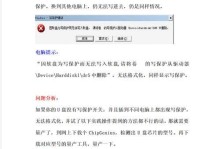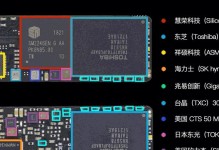原因分析
突然停电:可能导致系统文件损坏或硬盘出现问题。
不当关机:不正常的关机程序可能导致磁盘错误。
硬盘物理损坏:硬盘的物理损伤可能导致无法正常读取数据。
系统文件损坏:Windows系统文件的损坏也可能导致磁盘错误。
解决方案
基础修复步骤
耐心等待:如果是第一次遇到此问题,可以等待一段时间,看看系统是否能自行修复。
检查硬盘物理损坏:检查硬盘是否有物理损伤的迹象。
使用系统还原:如果问题最近出现,可以尝试使用系统还原功能回到之前的状态。
高级故障排除
运行启动修复工具:
打开“设置”>“系统”>“恢复”。
点击“立即重新启动”。
选择“疑难解答”>“高级选项”>“启动修复”。
运行SFC和CHKDSK工具:
以管理员权限打开命令提示符。
输入
sfc /scannow并按Enter。接着输入
chkdsk %SystemDrive% /scan并按Enter。更新磁盘控制器驱动程序:
打开“设备管理器”。
找到并更新IDE ATA/ATAPI控制器下的磁盘控制器驱动程序。
尝试第三方磁盘修复工具:
下载并安装如Macrorit Partition Expert这样的工具。
运行工具并选择磁盘进行检查和修复。
重置Windows:
如果其他方法无效,可能需要备份数据并重置Windows系统。